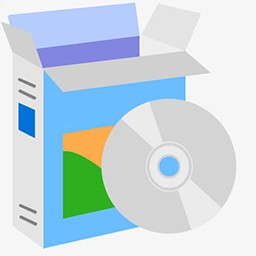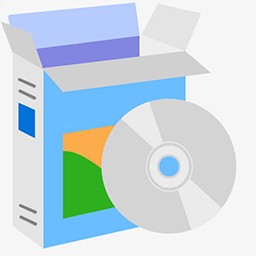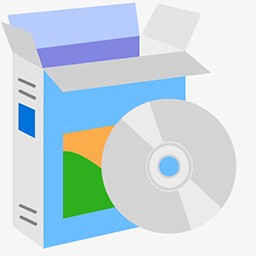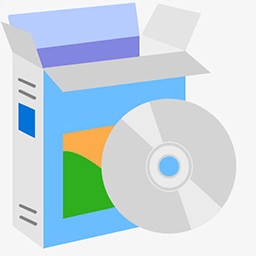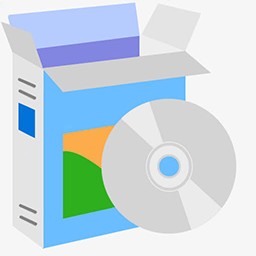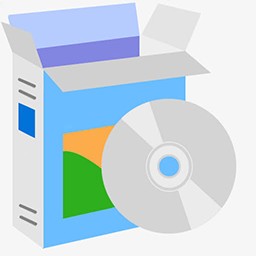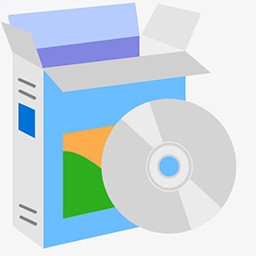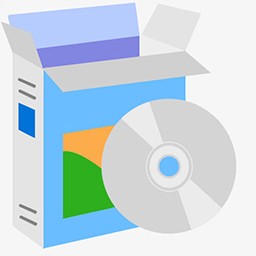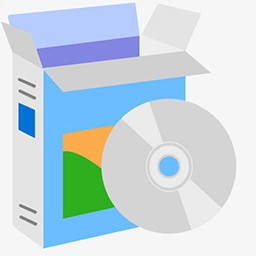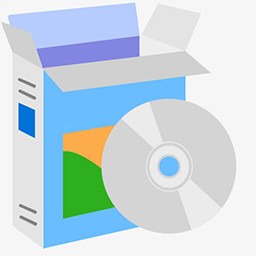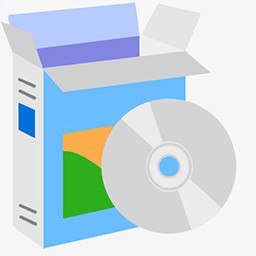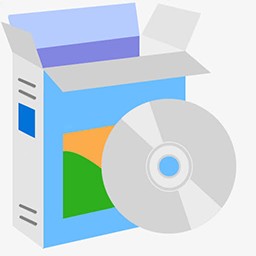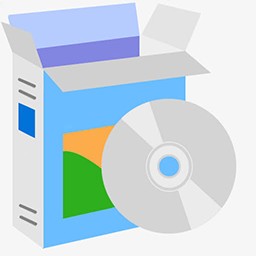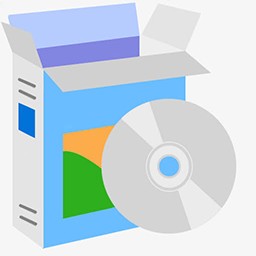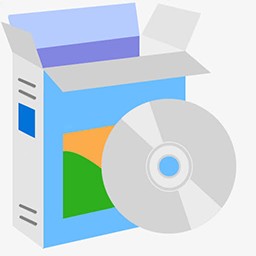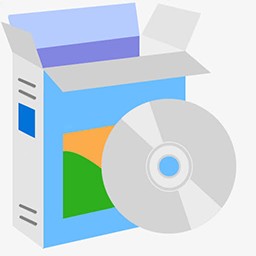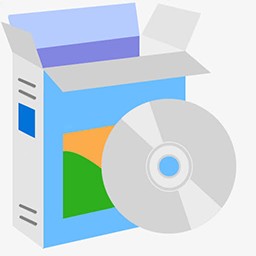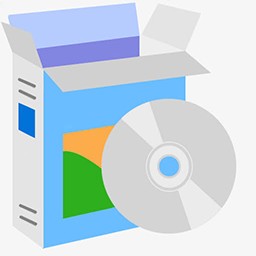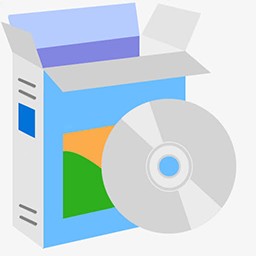 FileGee
10.1.4
FileGee
10.1.4
32位64位无插件无广告
- 文件大小:6.89 MB
- 界面语言:中文
- 发布日期:2023-06-15
- 系统平台:Win7/WinXP/Win8/Win10
- 软件标签:备份还原
广告位500x320
FileGee(数据备份)个人文件同步备份系统是一款好用的文件同步与备份软件。FileGee(数据备份)集文件备份、同步、加密、分割于一身。FileGee(数据备份)协助个人用户实现硬盘之间,硬盘与移动存储设备之间的备份与同步。站为您提供filegee(数据备份)官方下载。
FileGee(数据备份)功能介绍
专业备份同步
文件自动备份同步:本机存储器,局域网共享目录,ftp服务器,网盘
FileGee(数据备份)支持丰富的存储介质:硬盘、USB存储器、FTP空间、特定网盘(多用户版暂不支持)等
人性化的界面布局,功能明确、操作简单,向导化设计简化了用户操作
FileGee(数据备份)能够长期持续自动备份同步工作,不需要有人工的介入
多种执行模式
单向同步、双向同步、增量备份、完全备份等各种类型的文件自动同步与备份方式
FileGee(数据备份)独立的多任务模式,可以同时对多个不同的文件夹进行不同的备份与同步操作
任务可以关联执行,相关任务之间可以指定其执行的先后顺序
FileGee(数据备份)可以对USB移动存储设备进行实时监控,当移动存储设备插上时自动执行备份或同步
智能设置计划
智能的增量备份恢复功能,能够恢复出与每次执行时源目录完全一样的目录结构和文件
FileGee(数据备份)独立的增量备份恢复工具,可以在任何一台没安装本软件的电脑上进行文件恢复
对于需要权限的共享网络路径,可以保存用户名和密码自动认证
FileGee(数据备份)丰富的定时计划方案,支持按月、按周、按日等计划模式
安全防误操作
FileGee(数据备份)具有任务执行预览功能,分析任务将要进行的文件操作,避免误操作
强大的容错功能,任务执行时的操作错误自动记录,自动重试,保证不遗漏一个文件
FTP支持SSL等安全验证方式,增强了数据传输的安全性和可靠性
FileGee(数据备份)可以使用通用的zip格式对备份或同步出来的文件进行压缩,并可以设置密码保护
FileGee(数据备份)支持Unicode,可以对各种语言字符集的文件名进行处理,防止乱码
高效利用资源
FileGee(数据备份)提供多种自动删除过多备份文件和日志的方法,做到既备份了有用的数据也不浪费存储空间
高效地利用系统资源,可以备份或同步超大规模的文件夹
任务执行时中途可以随时中止,已经备份的文件将自动作记录,下次执行时不再重复备份
FTP支持多线程上传下载,充分利用网络带宽,快速完成文件传输操作
FTP支持断点续传,避免重复传输,充分节省网络资源
更多高级设置
对数据库等文件实施热备份,可以读取正在被其它程序独占打开的文件
FileGee(数据备份)提供多种文件过滤功能,可以对要操作的文件进行选择性过滤或文件名模糊匹配过滤,
支持以命令行的方式启动任务,可以在别的软件中启动本软件中的备份或同步任务
FileGee(数据备份)支持在任务执行前后执行命令行,来完成本软件外的相关操作
附带使用工具
FileGee(数据备份)利用大空间的Email对文件备份,大文件还可以分割保存在多封邮件中
FileGee(数据备份)提供独立的文件分割与合并工具,可以对分割保存到邮箱中的文件进行整合
详尽的执行日志,详细记录每次任务执行时,所有文件的操作及操作结果
清晰的任务进度显示,可以时刻跟踪任务执行进度及可能出现的问题
多用户版独享
FileGee(数据备份)可以以系统服务(Service)的方式工作,无需登入操作系统,完全隐藏在后台工作
FileGee(数据备份)提供隐藏受控客户端,管理员可通过服务器端静默地对多台员工电脑进行自动备份
服务器端与客户端之间具有文件传输的私有云存储(原内部通道),无需通过FTP或共享路径传输文件
FileGee(数据备份)有专门的售后技术专员,随时为您解决文件自动备份软件使用中遇到的问题
FileGee(数据备份)安装步骤
1、在本站下载FileGee(数据备份)软件包后,双击exe安装文件进入软件安装向导。安装向导会引导我们完成FileGee个人文件同步备份系统的安装FileGee(数据备份)使用方法
1、首先,我们需要为备份的文件新建一个备份任务,在主界面上点击新建任务,然后开始任务的设置。
3、然后,在第二步和第三步中分别设置好源目标目录和目标目录。如果点击完成这样一个最简单的备份任务就设置完成了。
4、当然,我们还可以点击下一步继续设置,设置文件过滤、定时备份、一般选项和高级选项等,这些设置都因任务而异,最后点击完成。
6、备份完成后,如果数据遭到破坏,需要使用到备份的文件,那么我们就利用FileGee将文件恢复。
7、选定备份任务,然后单击文件恢复,选择需要恢复的文件,不被打钩的文件将被过滤掉,点击下一步,选择恢复文件的保存路径,然后点击完成等待恢复完成FileGee(数据备份)常见问题
FileGee(数据备份)中的断点续传是如何工作的?
断点续传只在任务的一次执行中有效,不会跨越任务的两次执行。任务执行中,某文件传到一半失败了,任务会立即进行重连、断点续传。如果多次重连失败,则本次执行,该文件传输失败,任务会在下次执行时从头传输整个文件。
FileGee(数据备份)支持的最长文件路径是多少个字符?
在Windows的资源管理器中能建立的最长文件路径为260个字符。实际上Windows下的NTFS所能支持的文件路径长度超过这个数值。FileGee9、7、1后支持的最长文件路径长度超过2000个字符,一般足够使用,有特殊需求请联系客服。
虽然FileGee支持的路径长度为2000,但很多FTP或者网盘并不支持这么长的路径,如果它们不支持,同样会导致复制文件的失败。
FileGee(数据备份)中单向同步和镜像同步有什么区别?
相同点,当源目录中新建、更新、删除文件后,单向同步和镜像同步都会在目标目录中进行同样的文件操作。
不同点,如果用户不通过FileGee、自行对目标目录进行文件操作,单向同步不会理会这些文件变化,而镜像同步会把目标目录中的这些文件变化再变回来。例如:用户在目标目录中删除了一个文件,单向同步是不会理会的,而镜像同步会再次把这个文件从源目录复制到目标目录中。
如果不会自行操作目标目录,两个类型是相同的。
多备份和FileGee两款数据备份软件对比
相同点
从产品定位上来看,二者都主打企业数据备份服务,同时支持本地备份及百度云盘等第三方异地备份。在具体的实现上,二者也具有数据加密、自动备份、远程服务器备份等功能功能,当然也都支持企业的需求制定服务。
不同点
从产品属性上来看,多备份是一款互联网产品,而FileGee则是一款软件,这就导致了二者很多方面的不同。
1、在客户端的版本上
多备份主要分为服务器端和PC端两种,包括Windows版、Linux32位版和64位版,MC版等;FileGee因为是一款软件,所以提供的是一个个人版和两个企业版
2、在具体操作上
虽然二者基本都是鼠标操作,但多备份主要是页面操作,整体流程较为简单。FileGee是客户端操作,在具体的操作上步骤稍微多了一点。
3、在加密方式上
多备份采用的是自动生成密钥进行加密(用户需要牢记自己的密钥),而FileGee是需要手动进行密码的设置。
4、在备份存储上
二者处共同的本地备份之外,在云端存储上具有较大区别,多备份主打的是阿里云、亚马逊云等云端存储概念,而FileGee主要支持金山快盘、新浪微盘、Dropbox等网盘进行第三方存储。
多备份支持文件和数据库的备份,而FileGee主要提供文件备份,除此之外,FileGee还提供了文件同步功能。多备份和FileGee两款数据备份软件各有特色,功能都比较强大,用户可以根据自己的需要进行下载使用。
FileGee(数据备份)更新日志
FileGee(数据备份)修复百度网盘文件下载数量限制问题。
FileGee(数据备份)功能介绍
专业备份同步
文件自动备份同步:本机存储器,局域网共享目录,ftp服务器,网盘
FileGee(数据备份)支持丰富的存储介质:硬盘、USB存储器、FTP空间、特定网盘(多用户版暂不支持)等
人性化的界面布局,功能明确、操作简单,向导化设计简化了用户操作
FileGee(数据备份)能够长期持续自动备份同步工作,不需要有人工的介入
多种执行模式
单向同步、双向同步、增量备份、完全备份等各种类型的文件自动同步与备份方式
FileGee(数据备份)独立的多任务模式,可以同时对多个不同的文件夹进行不同的备份与同步操作
任务可以关联执行,相关任务之间可以指定其执行的先后顺序
FileGee(数据备份)可以对USB移动存储设备进行实时监控,当移动存储设备插上时自动执行备份或同步
智能设置计划
智能的增量备份恢复功能,能够恢复出与每次执行时源目录完全一样的目录结构和文件
FileGee(数据备份)独立的增量备份恢复工具,可以在任何一台没安装本软件的电脑上进行文件恢复
对于需要权限的共享网络路径,可以保存用户名和密码自动认证
FileGee(数据备份)丰富的定时计划方案,支持按月、按周、按日等计划模式
安全防误操作
FileGee(数据备份)具有任务执行预览功能,分析任务将要进行的文件操作,避免误操作
强大的容错功能,任务执行时的操作错误自动记录,自动重试,保证不遗漏一个文件
FTP支持SSL等安全验证方式,增强了数据传输的安全性和可靠性
FileGee(数据备份)可以使用通用的zip格式对备份或同步出来的文件进行压缩,并可以设置密码保护
FileGee(数据备份)支持Unicode,可以对各种语言字符集的文件名进行处理,防止乱码
高效利用资源
FileGee(数据备份)提供多种自动删除过多备份文件和日志的方法,做到既备份了有用的数据也不浪费存储空间
高效地利用系统资源,可以备份或同步超大规模的文件夹
任务执行时中途可以随时中止,已经备份的文件将自动作记录,下次执行时不再重复备份
FTP支持多线程上传下载,充分利用网络带宽,快速完成文件传输操作
FTP支持断点续传,避免重复传输,充分节省网络资源
更多高级设置
对数据库等文件实施热备份,可以读取正在被其它程序独占打开的文件
FileGee(数据备份)提供多种文件过滤功能,可以对要操作的文件进行选择性过滤或文件名模糊匹配过滤,
支持以命令行的方式启动任务,可以在别的软件中启动本软件中的备份或同步任务
FileGee(数据备份)支持在任务执行前后执行命令行,来完成本软件外的相关操作
附带使用工具
FileGee(数据备份)利用大空间的Email对文件备份,大文件还可以分割保存在多封邮件中
FileGee(数据备份)提供独立的文件分割与合并工具,可以对分割保存到邮箱中的文件进行整合
详尽的执行日志,详细记录每次任务执行时,所有文件的操作及操作结果
清晰的任务进度显示,可以时刻跟踪任务执行进度及可能出现的问题
多用户版独享
FileGee(数据备份)可以以系统服务(Service)的方式工作,无需登入操作系统,完全隐藏在后台工作
FileGee(数据备份)提供隐藏受控客户端,管理员可通过服务器端静默地对多台员工电脑进行自动备份
服务器端与客户端之间具有文件传输的私有云存储(原内部通道),无需通过FTP或共享路径传输文件
FileGee(数据备份)有专门的售后技术专员,随时为您解决文件自动备份软件使用中遇到的问题
FileGee(数据备份)安装步骤
1、在本站下载FileGee(数据备份)软件包后,双击exe安装文件进入软件安装向导。安装向导会引导我们完成FileGee个人文件同步备份系统的安装FileGee(数据备份)使用方法
1、首先,我们需要为备份的文件新建一个备份任务,在主界面上点击新建任务,然后开始任务的设置。
3、然后,在第二步和第三步中分别设置好源目标目录和目标目录。如果点击完成这样一个最简单的备份任务就设置完成了。
4、当然,我们还可以点击下一步继续设置,设置文件过滤、定时备份、一般选项和高级选项等,这些设置都因任务而异,最后点击完成。
6、备份完成后,如果数据遭到破坏,需要使用到备份的文件,那么我们就利用FileGee将文件恢复。
7、选定备份任务,然后单击文件恢复,选择需要恢复的文件,不被打钩的文件将被过滤掉,点击下一步,选择恢复文件的保存路径,然后点击完成等待恢复完成FileGee(数据备份)常见问题
FileGee(数据备份)中的断点续传是如何工作的?
断点续传只在任务的一次执行中有效,不会跨越任务的两次执行。任务执行中,某文件传到一半失败了,任务会立即进行重连、断点续传。如果多次重连失败,则本次执行,该文件传输失败,任务会在下次执行时从头传输整个文件。
FileGee(数据备份)支持的最长文件路径是多少个字符?
在Windows的资源管理器中能建立的最长文件路径为260个字符。实际上Windows下的NTFS所能支持的文件路径长度超过这个数值。FileGee9、7、1后支持的最长文件路径长度超过2000个字符,一般足够使用,有特殊需求请联系客服。
虽然FileGee支持的路径长度为2000,但很多FTP或者网盘并不支持这么长的路径,如果它们不支持,同样会导致复制文件的失败。
FileGee(数据备份)中单向同步和镜像同步有什么区别?
相同点,当源目录中新建、更新、删除文件后,单向同步和镜像同步都会在目标目录中进行同样的文件操作。
不同点,如果用户不通过FileGee、自行对目标目录进行文件操作,单向同步不会理会这些文件变化,而镜像同步会把目标目录中的这些文件变化再变回来。例如:用户在目标目录中删除了一个文件,单向同步是不会理会的,而镜像同步会再次把这个文件从源目录复制到目标目录中。
如果不会自行操作目标目录,两个类型是相同的。
多备份和FileGee两款数据备份软件对比
相同点
从产品定位上来看,二者都主打企业数据备份服务,同时支持本地备份及百度云盘等第三方异地备份。在具体的实现上,二者也具有数据加密、自动备份、远程服务器备份等功能功能,当然也都支持企业的需求制定服务。
不同点
从产品属性上来看,多备份是一款互联网产品,而FileGee则是一款软件,这就导致了二者很多方面的不同。
1、在客户端的版本上
多备份主要分为服务器端和PC端两种,包括Windows版、Linux32位版和64位版,MC版等;FileGee因为是一款软件,所以提供的是一个个人版和两个企业版
2、在具体操作上
虽然二者基本都是鼠标操作,但多备份主要是页面操作,整体流程较为简单。FileGee是客户端操作,在具体的操作上步骤稍微多了一点。
3、在加密方式上
多备份采用的是自动生成密钥进行加密(用户需要牢记自己的密钥),而FileGee是需要手动进行密码的设置。
4、在备份存储上
二者处共同的本地备份之外,在云端存储上具有较大区别,多备份主打的是阿里云、亚马逊云等云端存储概念,而FileGee主要支持金山快盘、新浪微盘、Dropbox等网盘进行第三方存储。
多备份支持文件和数据库的备份,而FileGee主要提供文件备份,除此之外,FileGee还提供了文件同步功能。多备份和FileGee两款数据备份软件各有特色,功能都比较强大,用户可以根据自己的需要进行下载使用。
FileGee(数据备份)更新日志
FileGee(数据备份)修复百度网盘文件下载数量限制问题。